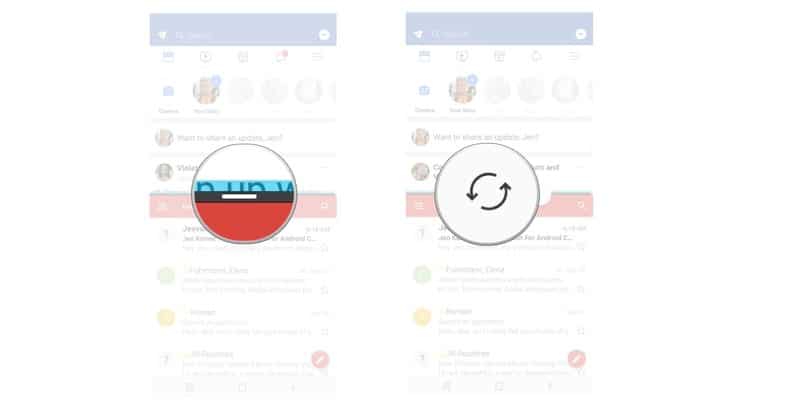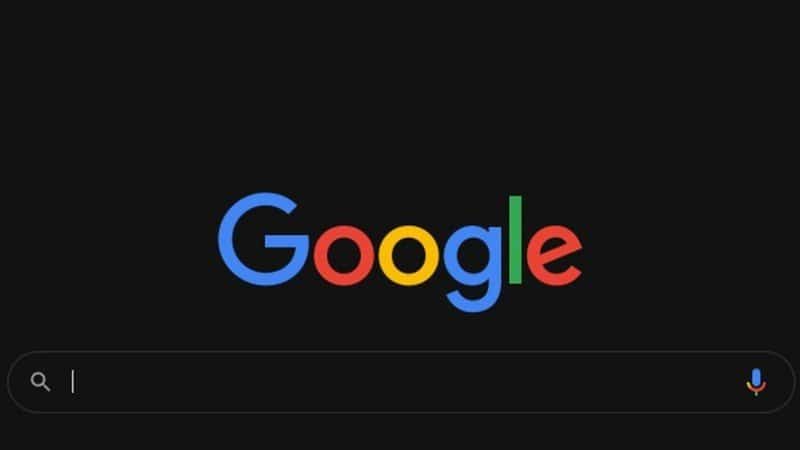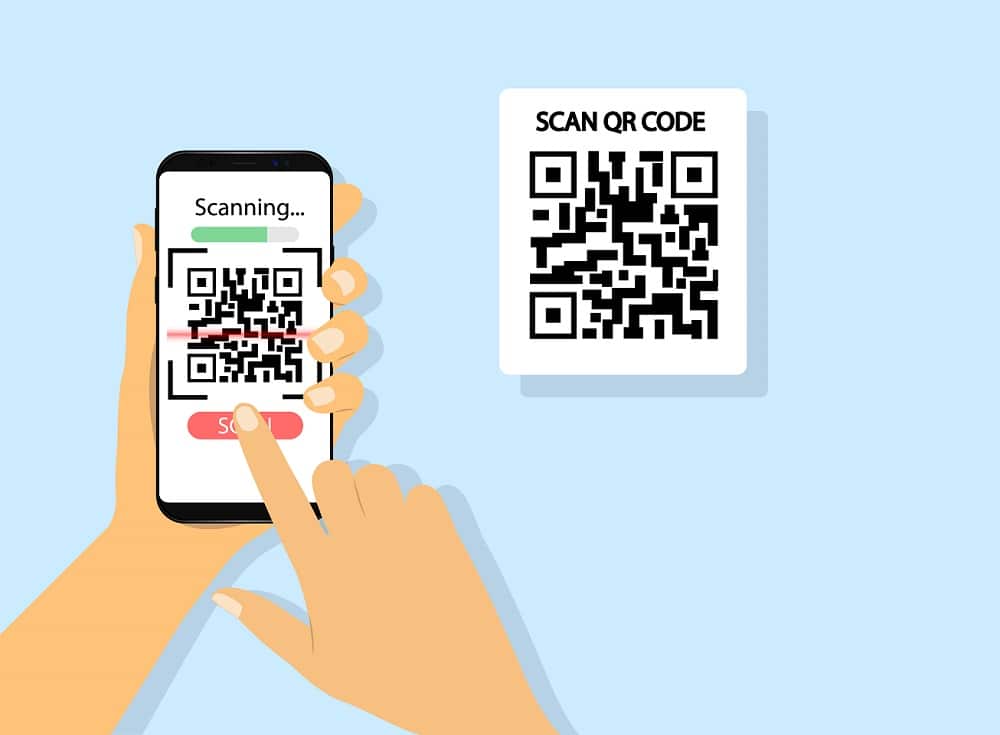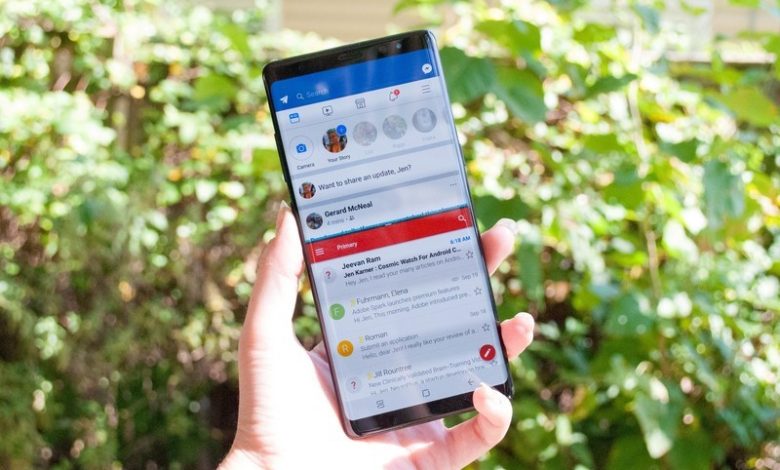
El Samsung Galaxy Note 8 ofrece la pantalla más alta hasta ahora en esta línea de teléfonos. Esto, por supuesto, significa que usar el modo de ventanas múltiples es más asombroso que nunca. ¡Tenemos los detalles sobre cómo usar múltiples ventanas con su Note 8 para que nunca se pierda un correo electrónico o un mensaje!
Cómo abrir el modo de ventana múltiple
El modo de ventanas múltiples le permite tener dos aplicaciones abiertas y disponibles para usar al mismo tiempo. No es necesario configurar nada, solo necesita saber cómo iniciar el modo de ventana múltiple para comenzar.
- Abre el primero aplicación que desea utilizar.
- Mantenga pulsado el botón de retorno.
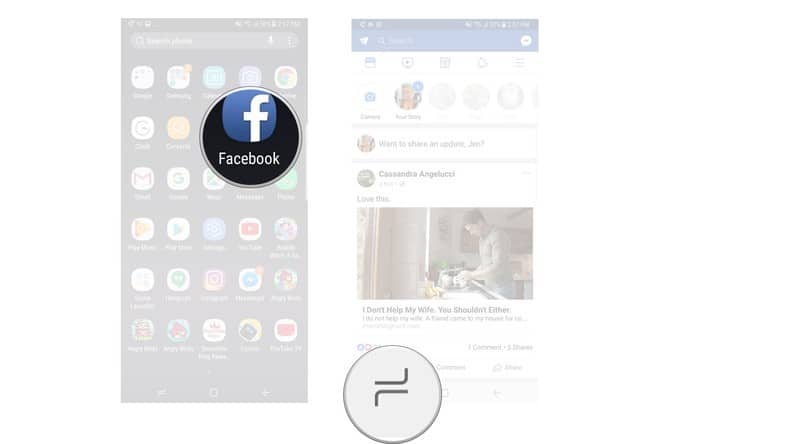
- Toque en el icono de ventana múltiple.
- Toque para seleccionar un aplicación reciente para abrir en modo de ventana múltiple.
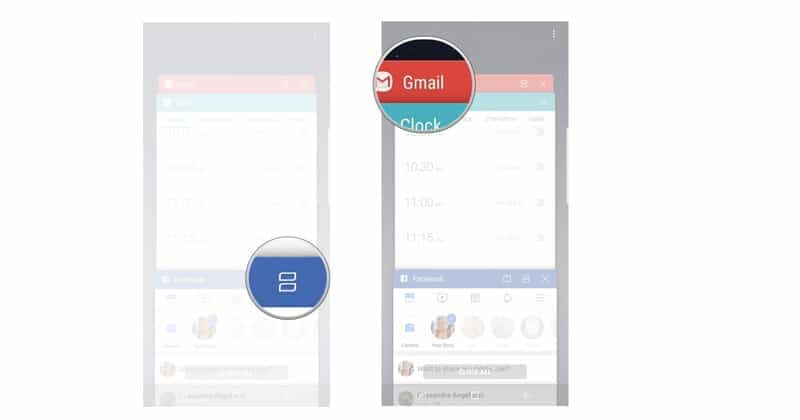
Cómo cerrar el modo de ventana múltiple
Si bien el modo de ventana múltiple puede ser útil en muchos casos, es posible que desee cerrarlo cuando no necesite vigilar varias aplicaciones. Afortunadamente, esto es fácil y con solo unos pocos toques estará listo para comenzar.
- Toque en el costura entre las dos aplicaciones abiertas.
- Toque en el X para cerrar una de las aplicaciones y salir del modo de ventanas múltiples.
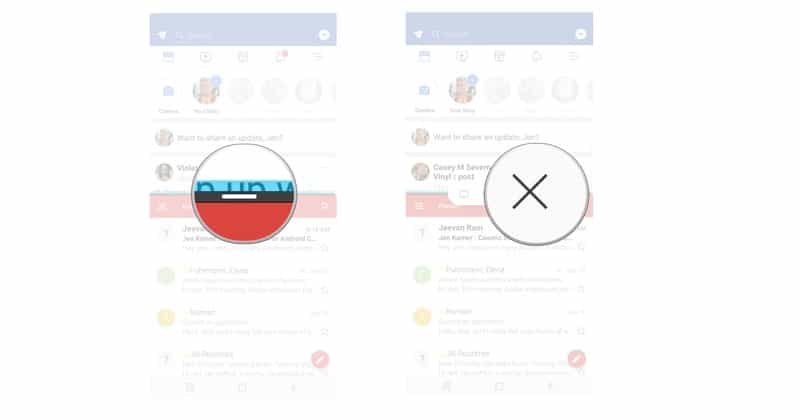
Cómo rotar la ubicación de la ventana
Si desea cambiar qué aplicación en el modo de ventana múltiple está en la parte superior de la pantalla, todo lo que necesita hacer es rotar las aplicaciones abiertas. ¡Esto literalmente solo requiere unos pocos toques y estará listo para comenzar!
- Toque la unión entre las dos aplicaciones abiertas.
- Toque el icono de rotar para rotar qué aplicación está en la parte superior y cuál está en la parte inferior de la pantalla.